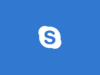Skype gratis
Skype è un famosissimo servizio VoIP (Voice over IP) di proprietà di Microsoft, attraverso il quale è possibile effettuare chiamate e videochiamate gratuite verso gli utenti di tutto il mondo. È disponibile su tutte le principali piattaforme software, comprese quelle mobile, ed è contraddistinto da un’interfaccia estremamente intuitiva. Insomma, Skype può essere utilizzato davvero da chiunque, ma bisogna stare attenti ai reali costi del servizio.
Come appena accennato, è possibile utilizzare Skype gratis per effettuare chiamate e videochiamate in tutto il mondo ma – attenzione – questo è vero solo se entrambi gli interlocutori sono iscritti al servizio. Se si desidera chiamare un numero di telefono “tradizionale”, fisso o mobile che sia, bisogna acquistare del credito e pagare le conversazioni, proprio come accade con i servizi telefonici standard, anche se i prezzi sono mediamente più contenuti rispetto alle linee tradizionali, grazie anche a soluzioni in abbonamento.
Detto ciò, se sei interessato a utilizzare Skype gratuitamente per chiamare e videochiamare i tuoi contatti, quello che ti consiglio di fare è di leggere con attenzione i prossimi capitoli, nei quali ti spiegherò come installarlo su computer, smartphone e tablet e come utilizzarlo direttamente da browser, tramite la sua versione Web. Quello che devi fare è soltanto metterti comodo e dedicarmi alcuni minuti del tuo tempo libero. Che ne dici di iniziare subito? Sei pronto? Benissimo! A me non resta altro che augurarti una buona lettura!
Indice
- Skype gratis per PC
- Skype gratis per Mac
- Skype gratis online
- Skype gratis per Android
- Skype gratis per iPhone
Skype gratis per PC
Se ciò che sei interessato a fare è ottenere Skype gratis per PC, le istruzioni a cui devi attenerti sono quelle riportate di seguito. La procedura differisce a seconda del fatto che tu voglia ottenere la variante specifica per Windows 10 e successivi, oppure quella fruibile anche su Windows 7 e sulle altre versioni meno recenti di Windows.
Skype gratis per Windows 10 e successivi
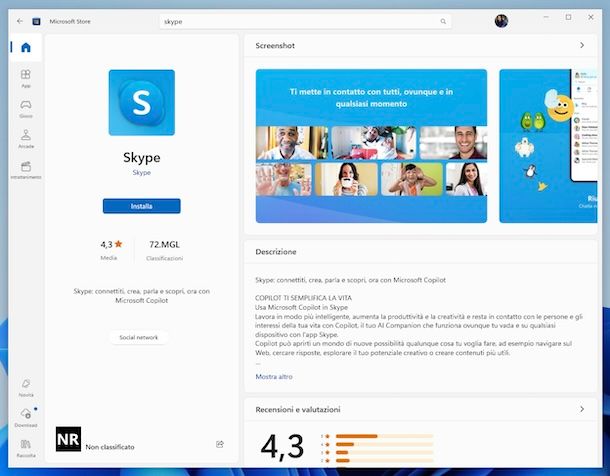
Se stai usando Windows 10 o una delle più recenti versioni del sistema operativo (es. Windows 11) e, dunque, vuoi ottenere Skye gratis per Windows 10 e successivi, puoi rivolgerti alla versione dell’applicazione disponibile sul Microsoft Store. Per ottenerla, la prima mossa che devi compiere è quindi aprire il Microsoft Store, facendo clic sulla relativa icona (quella con il sacchetto della spesa) che trovi nel menu Start di Windows.
Una volta visibile la finestra del Microsoft Store sul desktop, digita il termine skype nella barra di ricerca presente in alto e fai clic sul pulsante con la lente d’ingrandimento situata a destra per avviare la ricerca. Quando visualizzi l’elenco delle corrispondenze trovate, seleziona l’icona di Skype.
Se lo reperisci, puoi velocizzare l’esecuzione dei passaggi di cui sopra accedendo direttamente alla sezione del Microsoft Store relativa a Skype mediante il link che ti ho appena fornito.
Nella schermata che segue, per avere Skype gratis, premi sul tasto Installa, dunque attendi che venga avviata la procedura di download e d’installazione automatica del software. Al termine di tutte le operazioni necessarie, riceverai una notifica nell’angolo in basso a destra dello schermo, ad avvisarti che Skype è pronto per essere eseguito.
A questo punto, avvia Skype, facendo clic sul tasto Apri comparso nella finestra del Microsoft Store o selezionando il collegamento che è stato aggiunto al menu Start di Windows.
Quando visualizzi la finestra di Skype sul desktop, se l’account utente in uso sul computer è associato all’account Microsoft, verrà effettuato automaticamente il login a Skype e, in caso di primo accesso, sarai inviato a completare il profilo impostando una foto e fornendo altri dettagli e ad attuare la procedura guidata per la configurazione delle periferiche, quali microfono e webcam, per essere sicuro di non avere alcun problema al momento dell’avvio di una chiamata o videochiamata.
Diversamente da come sopra indicato, dovrai effettuare l’accesso. Per cui, immetti i dati del tuo account nel campo di testo Nome Skype e-mail o telefono e premi sul tasto Avanti, dopodiché fornisci anche la password e fai clic sul bottone Accedi. Se non disponi ancora di un account Skype, puoi crearne uno al momento facendo clic sulla voce Non hai ancora un account? Creane uno e seguendo poi le indicazioni proposte sullo schermo, come ti ho spiegato in dettaglio nella mia guida su come creare account Skype.
Ad accesso avvenuto, dovrai concedere le autorizzazioni eventualmente richieste e ti ritroverai poi al cospetto della schermata principale di Skype e potrai finalmente cominciare a servirtene. Per ulteriori approfondimenti a tal riguardo, ti invito a consultare il mio tutorial incentrato specificamente su come usare Skype.
Skype gratis per Windows 7
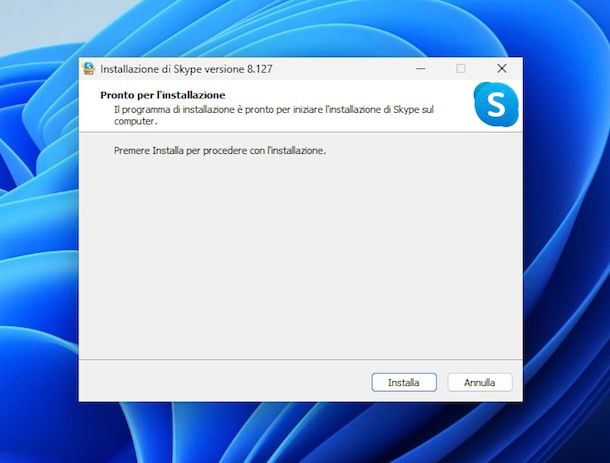
In alternativa alla procedura che ti ho descritto nel capitolo precedente, oppure se stai usando un PC con Windows 7 o comunque con una versione meno recente di Windows, puoi ottenere il programma mediante il classico pacchetto d’installazione. Per cui, per avere Skype gratis per Windows 7, visita il sito Internet di Skype e fai clic sul tasto Get Skype for Windows (se visualizzi un pulsante con una scritta diversa, fai clic sul tasto con la freccia adiacente e seleziona l’opzione corretta dal menu che compare).
A download avvenuto, apri il file Skype-[numero versione].exe, dopodiché clicca sul tasto Sì per acconsentire all’installazione del programma e, nella finestra di Skype che vedi comparire sul desktop, premi sul tasto Installa, dunque attendi che la procedura giunga al termine.
Successivamente, ti verrà mostrata in automatico la schermata principale di Skype. Se questo non succede, avvia tu il programma, selezionando il relativo collegamento che è stato aggiunto al menu Start di Windows.
A questo punto, devi preoccuparti di concedere le autorizzazioni eventualmente richieste e di effettuare la configurazione dell’account, tenendo conto di quanto già precedentemente detto per Windows 10 e versioni successive. Per cui, se l’account utente in uso sul computer è associato all’account Microsoft, verrà eseguito in automatico il login a Skype, altrimenti potrai accedere fornendo personalmente i tuoi dati nei campi appositi, oppure potrai creare un account al momento selezionando la voce apposita e seguendo poi le indicazioni fornite sullo schermo.
Skype gratis per Mac
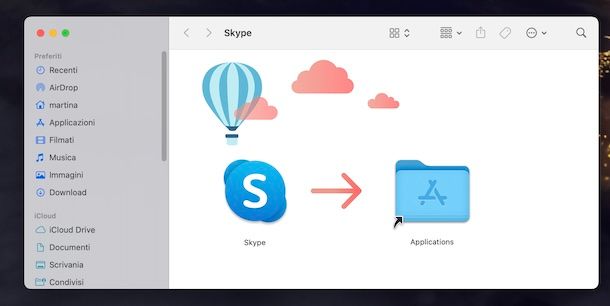
Stai adoperando macOS e ti stai pertanto chiedendo come ottenere Skype gratis per Mac? Se è così, provvedi in primo luogo a visitare il sito Web di Skype, dopodiché fai clic sul tasto Get Skype for Mac (se visualizzi un pulsante con una scritta diversa, fai clic sul tasto con la freccia adiacente e seleziona l’opzione corretta dal menu che compare).
Al termine del download, apri il file Skype-[numero versione].dmg appena scaricato e, tramite la finestra che ti viene mostrata, trascina l’icona di Skype nella cartella Applicazioni, in maniera tale da effettuarne l’installazione.
Dopo aver compiuto i passaggi di cui sopra, avvia Skype tramite la sua icona che è stata aggiunta nel Launchpad di macOS e premi sul tasto Apri in risposta all’avviso che ti viene mostrato a schermo.
Ora che visualizzi la finestra di Skype sulla scrivania, concedi i permessi eventualmente richiesti dell’applicazione, dopodiché digita i dati del tuo account nel campo di testo Nome Skype e-mail o telefono e premi sul tasto Avanti, dunque fornisci anche la password e fai clic sul bottone Accedi. Se non possiedi ancora un account per usare Skype, puoi crearne uno al momento facendo clic sulla voce Non hai ancora un account? Creane uno e seguendo poi le indicazioni proposte sullo schermo.
Ad accesso avvenuto, ti verrà mostrata la schermata principale di Skype e potrai iniziare a usufruire del servizio.
Skype gratis online
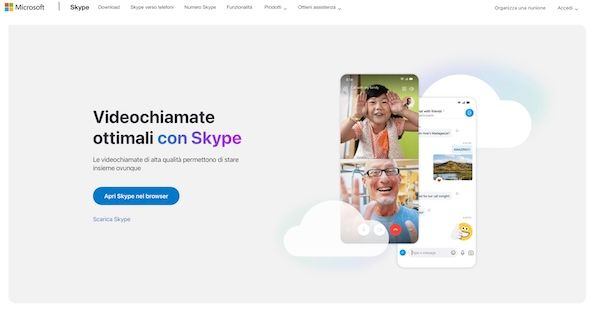
Se non vuoi installare alcun software sul tuo computer, puoi allora valutare di usare Skype gratis online, ovvero di rivolgerti alla versione Web del celere servizio, fruibile direttamente dal browser, tramite la quale è possibile avviare conversazioni testuali con i tuoi contatti e/o effettuare chiamate e videochiamate. Tieni però presente che il servizio è compatibile solo con i seguenti browser: Edge, Chrome, Safari, Firefox e Chromium.
Per potertene avvalere, recati sul sito Web di Skype Web, compila il campo Posta elettronica, telefono o Skype con il tuo account Skye e fai clic sul tasto Successivo, dunque immetti la password associata, premi sul bottone Accedi e decidi se mantenere o meno la connessione in caso di chiusura del browser o della scheda.
Dopo aver compiuto i passaggi di cui sopra, ti ritroverai finalmente al cospetto della schermata principale di Skype e potrai immediatamente cominciare a usare il servizio. Se necessario, provvedi inoltre a concedere al browser le autorizzazioni per usare microfono e fotocamera del tuo dispositivo.
Se poi preferisci usare Skype gratis senza creare un account, per creare delle riunioni virtuali, sappi che agendo via Web la cosa è fattibile. Tutto ciò che occorre fare per adoperarlo è collegarsi all’apposita pagina Web, compilare il campo di testo Assegna un nome alla riunione con il nome da assegnare alla riunione e cliccare sul pulsante Crea una videochiamata gratuita, in modo da ottenere il link alla propria conferenza (non ha scadenza).
Dopo aver compiuto i passaggi di cui sopra, fai clic sul tasto Avvia chiamata e concedi a Skype i permessi eventualmente richiesti per usare microfono e fotocamera. Una volta visitato l’indirizzo della conferenza, chiunque potrà parteciparvi come ospite (con un account temporaneo di 24 ore) o eseguendo l’accesso con un account Skype.
Qualora non fossi stato tu ad aver organizzato una riunione e debba quindi prendervi parte, tutto ciò che devi fare è visitare sempre l’apposita pagina Web di cui sopra, premere sulla voce Partecipa con il collegamento, incollare il link che ti è stato fornito dall’organizzatore nell’apposito campo di testo e fare clic sul tasto Partecipa.
Successivamente, digita il tuo nome nel campo di testo Immetti il tuo nome e fai clic sul tasto Apri chat o Avvia chiamata, a seconda dell’attività che vuoi eseguire.
Skype gratis per Android
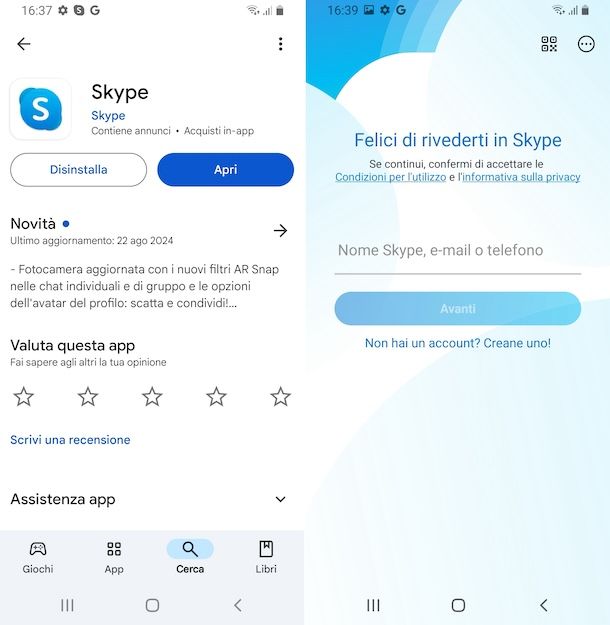
Se possiedi uno smartphone o un tablet basato su Android e, dunque, ti stai interrogando in merito alla possibilità di ottenere Skype gratis per Android, la prima cosa che devi fare è accedere alla schermata home e/o al drawer e premere sull’icona del Play Store (quella con lo sfondo bianco e il simbolo Play colorato).
Una volta eseguito l’accesso allo store, accedi alla sezione Cerca situata in basso, premi sul campo di ricerca in alto, digita in esso “skype”, sfiora l’icona della lente d’ingrandimento in basso a destra sulla tastiera virtuale per avviare la ricerca dell’app e seleziona quella denominata Skype dall’elenco delle applicazioni proposto.
Se preferisci, puoi velocizzare l’esecuzione dei passaggi appena indicati accedendo direttamente alla sezione del Play Store dedicata all’app Skype, selezionando dal tuo dispositivo il collegamento che ti ho appena fornito.
Nella schermata adesso mostrata, fai tap sul pulsante Installa, per avviare la procedura automatica di download e installazione dell’app sul tuo dispositivo, dopodiché avvia Skype premendo sul tasto Apri o facendo tap sulla nuova icona aggiunta alla home screen e/o nel drawer dello smartphone o del tablet.
Quando visibile la schermata principale di Skype, effettua il login, digitando i dati del tuo account nel campo di testo Nome Skype e-mail o telefono e facendo tap sul tasto Avanti, dopodiché fornisci anche la password e premi sul bottone Accedi. Se non hai ancora un account Skype, puoi crearne uno al momento selezionando la dicitura Non hai ancora un account? Creane uno e seguendo le istruzioni proposte sullo schermo.
Ad accesso effettuato, avrai dinanzi la schermata principale dell’app Skype e potrai così iniziare a usufruirne.
Nel caso in cui non potessi reperire Skype gratis così come già spiegato perché sul tuo dispositivo non sono disponibili i servizi Google, puoi attuare procedure alternative che riguardano il download dell’app da fonti esterne, andando a prelevare il file APK da store alternativi. A questo proposito, ti suggerisco la lettura del mio tutorial dedicato all’installazione delle app su Android da store alternativi.
Skype gratis per iPhone
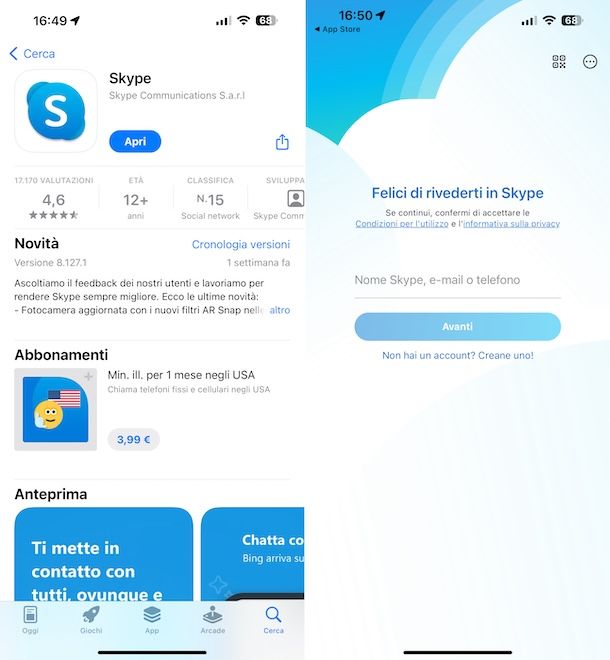
In conclusione, ti segnalo come ottenere Skype gratis per iPhone, oltre che per iPad, ovvero andando ad agire tramite iOS/iPadOS. In tal caso, la prima mossa che devi compiere è quella di accedere alla home screen e/o alla Libreria app e fare tap sull’icona dell’App Store (quella con lo sfondo azzurro con la lettera “A” al centro).
Una volta visibile la schermata principale dell’App Store, seleziona la scheda Cerca in basso a destra, digita “skype” nel campo di ricerca in alto, fai tap sul tasto Cerca sulla tastiera virtuale e seleziona l’app denominata Skype dall’elenco delle applicazioni che ti viene proposto.
Se lo desideri, puoi velocizzare l’esecuzione dei passaggi di cui sopra visitando direttamente la sezione dell’App Store dedicata all’app Skype, selezionando dal tuo iPhone o iPad il collegamento che ti ho appena fornito.
Una volta eseguiti i passaggi di cui sopra, fai tap sul pulsante Ottieni accanto all’app, dunque su quello Installa e conferma di essere intenzionato a procedere con il download e l’installazione premendo per due volte di seguito sul tasto laterale dell’iPhone e utilizzando il Face ID, il Touch ID o inserendo la password dell’ID Apple.
Una volta portata a termine la procedura di download e installazione, avvia Skype premendo sul tasto Apri visibile sullo schermo, oppure facendo tap sull’icona che è stata aggiunta alla home screen e/o alla Libreria app del dispositivo.
Quando visualizzi la schermata principale di Skype, esegui l’accesso, digitando i dati del tuo account nel campo di testo Nome Skype e-mail o telefono e sfiorando il bottone Avanti, dunque immetti la password e premi sul bottone Accedi. Se non disponi ancora di un account Skype, puoi crearne uno al momento selezionando la dicitura Non hai ancora un account? Creane uno e attenendoti alle istruzioni proposte sullo schermo.
Ad accesso avvenuto, ti sarà mostrata la schermata principale dell’app Skype e potrai quindi cominciare a servirtene. Per maggiori informazioni su come funziona Skype, leggi il mio tutorial dedicato.

Autore
Salvatore Aranzulla
Salvatore Aranzulla è il blogger e divulgatore informatico più letto in Italia. Noto per aver scoperto delle vulnerabilità nei siti di Google e Microsoft. Collabora con riviste di informatica e cura la rubrica tecnologica del quotidiano Il Messaggero. È il fondatore di Aranzulla.it, uno dei trenta siti più visitati d'Italia, nel quale risponde con semplicità a migliaia di dubbi di tipo informatico. Ha pubblicato per Mondadori e Mondadori Informatica.